Plugin Enedis
Plugin permettant la récupération des données de consommation électrique des compteurs communicants (linky par exemple) par l’interrogation du compte-client Enedis.
IMPORTANT
Le plugin a été totalement réécrit en février 2021 pour utiliser l’api officielle Enedis Data-Connect. Si vous utilisiez le plugin auparavant, nous vous invitons à créer un nouvel équipement ou à supprimer toutes les commandes d’un équipement antérieur.
Il est possible d’accéder aux données de consommation, de production ou aux 2 types de mesure directement dans un équipement.
5 données sont remontées pour chaque type de mesure :
- la consommation horaire par demi-heure (en kW).
- la consommation journalière (en kWh).
- la consommation mensuelle (en kWh).
- la consommation annuelle (en kWh).
- la puissance max (en kVA).
INFORMATION
Les données n’étant pas mises à disposition en temps réel, le plugin récupère chaque jour les données de consommation électrique de la veille.
Tant que le plugin n’a pas récupéré l’intégralité des données de la veille, il continue d’interroger les serveurs Enedis toutes les 30 minutes, autrement les appels sont suspendus jusqu’au lendemain.
Configuration
Comme tout plugin Jeedom, le plugin Enedis doit être activé après l’installation.
Configuration du plugin
Si ce n’est pas déjà fait, commencez par autoriser le partage des données Enedis avec Jeedom en cliquant sur le bouton Autoriser l’accès aux serveurs Enedis : j’accède à mon espace client Enedis depuis la page de configuration du plugin :

Vous êtes alors redirigé vers cette page sur laquelle il faut renseigner vos identifiants au market Jeedom puis cliquer sur le bouton Valider :
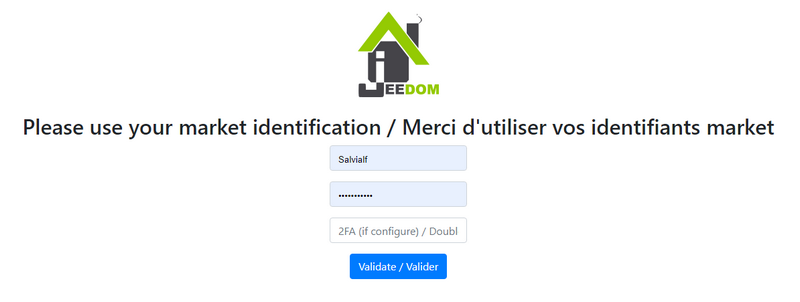
Redirection vers la page de consentement Enedis sur laquelle il faut cocher la case et cliquer sur Valider :
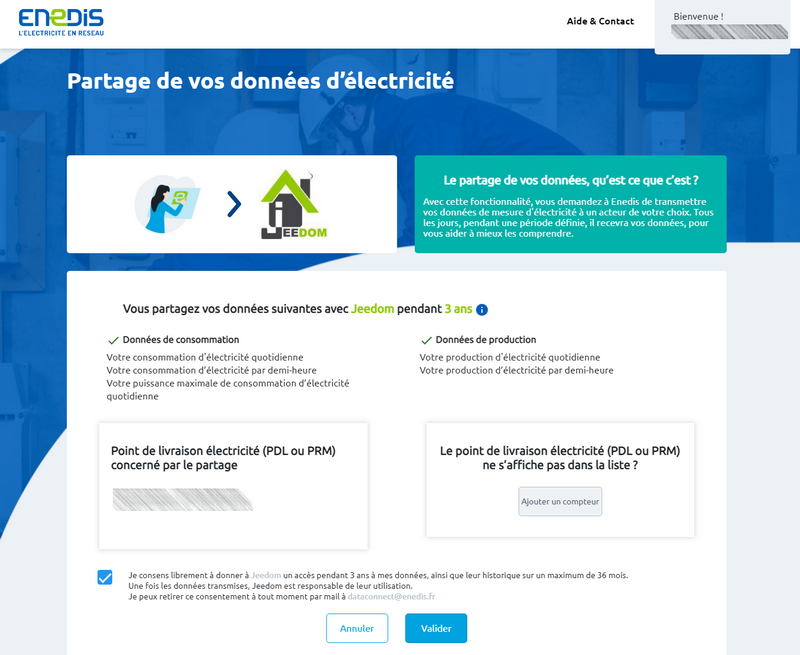
Une fois le partage des données validé, cette page s’affiche :

IMPORTANT
Si vous ne parvenez pas à accéder à l’une de ces pages, désactiver le bloqueur de publicité du navigateur.
Configuration des équipements
Pour accéder aux différents équipements Enedis, dirigez-vous vers le menu Plugins → Energie → Enedis.
INFORMATION
Le bouton + Ajouter permet d’ajouter un nouveau compteur/PDL.
Une fois le partage des données autorisé depuis la page de configuration du plugin, il ne reste plus qu’à renseigner le numéro d’identification du Point de Livraison concerné (PDL) et le type de mesure à récupérer.
Lors de la 1ère sauvegarde d’un équipement actif et configuré, le plugin va automatiquement créer les commandes nécessaires et intégrer les historiques disponibles sur le site Enedis depuis le 1er janvier de l’année en cours. Ce processus est susceptible de durer plusieurs minutes, vous pouvez en suivre l’avancée depuis le menu Analyse → Logs (logs en debug).
INFORMATION
Les données de consommation horaire sont quand à elles récupérées sur les 7 derniers jours au maximum.
Si vous n’avez pas activé l’enregistrement et la collecte de la consommation horaire sur votre compte Enedis, il faudra cocher la case Données horaires : Désactiver pour que les commandes correspondantes ne soient pas créées.
Ajout de données
Il est possible d’intégrer des historiques à la demande, jusqu’à 3 années en arrière, directement depuis le site Enedis. Pour se faire, il suffit de cliquer sur le bouton bleu Ajout historiques depuis l’onglet Commandes d’un équipement, dans la colonne Action de la commande concernée :
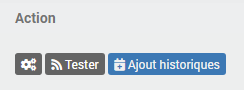
Choisissez ensuite la date de début puis cliquez sur OK pour initier le processus.
Les données jour, mois, année et puissance max seront intégrées de la date choisie jusqu’au 1er janvier de l’année en cours. Les données horaires, quand à elles, seront intégrées jusqu’à 7 jours après la date choisie.
INFORMATION
Ces contraintes de temps sont fixées par Enedis.
Template de widget
INFORMATION
Le template de widget sera affiché aussi bien sur les versions desktop que mobile.
Le plugin offre la possibilité d’afficher les données de consommation et/ou de production dans un template de widget imitant l’aspect d’un compteur Linky. Le clic sur le bouton “- | +” permet de basculer de la consommation à la production pour ceux qui ont accès aux 2 types de mesures. Un voyant permet également de savoir si les données sont à jour ou non (vert = toutes les données sont à jour, orange = certaines données ne sont pas à jour, rouge = aucune donnée n’est à jour).
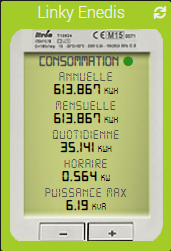
Pour activer cette option, il suffit de cocher la case Activer de la section Template de widget sur la page générale de l’équipement concerné. Une fois le template de widget activé, rendez-vous à l’onglet Affichage de la configuration de l’équipement pour choisir la couleur de fond du widget (Template : background-color - 163, 204, 40 par défaut) et/ou la couleur du titre (Template : titlebar-color - transparent par défaut) en fonction de la version d’accès à Jeedom (bureau ou mobile).
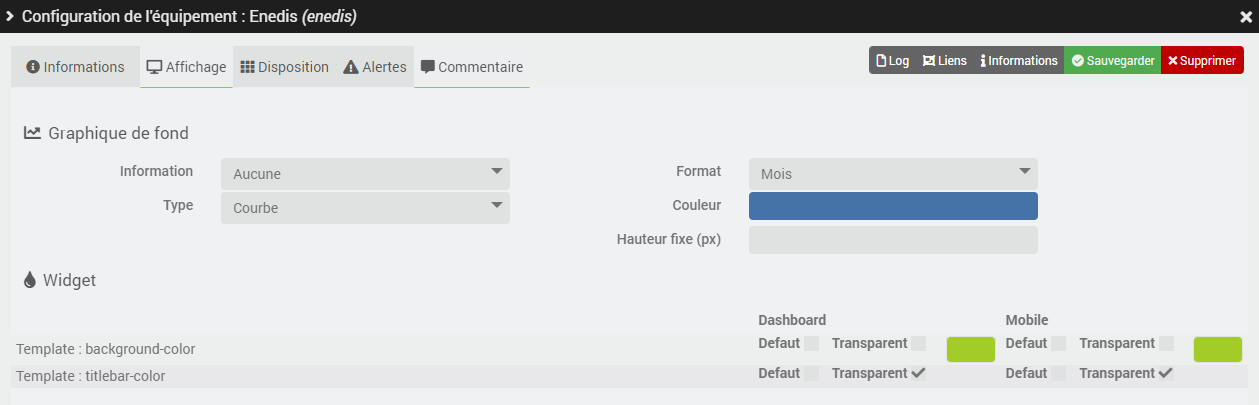
ASTUCE
La case “Défaut” permet de conserver les couleurs par défaut de la tuile.
FAQ
J’ai des erreurs
Error on enedis json returndans les logs pourtant les données sont visibles sur le site EnedisIl arrive quelquefois qu’il faille se rendre directement sur le site Enedis afin de valider les dernières CGU en date pour accéder à nouveau aux données. Il est également parfois nécessaire de remettre en place la liaison Jeedom/Enedis depuis la page de configuration du plugin.
Je n’ai pas de données Jour/Mois/Année pour le 31 décembre 2021
Pour récupérer ces données il suffit de cliquer sur le bouton Ajout historiques de la commande Consommation Jour et de sélectionner la date du 1er janvier 2021 comme date de départ.